Windows 10 mängupaneel - kuidas kasutada
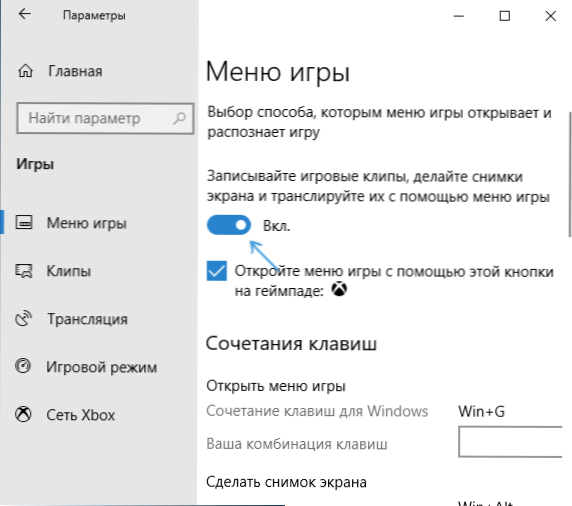
- 1238
- 244
- Jean Kihn
Mängupaneel on ilmunud Windows 10 -s, mis on mõeldud peamiselt kiiretele funktsioonidele mängudes (kuid seda saab kasutada mõnes tavaprogrammis). Iga versiooni abil värskendatakse mängupaneeli, kuid põhimõtteliselt kehtib see liidese kohta - tegelikult jääb võimalused samaks.
Need lihtsad juhised on üksikasjalikult Windows 10 mängupaneeli kasutamise kohta (ekraanipildid on esitatud süsteemi uusima versiooni jaoks) ja millistes ülesannetes võib see olla kasulik. See võib olla ka huvitatud: Windows 10 mängurežiim, kuidas Windows 10 mängupaneeli keelata.
Kuidas mängupaneeli Windows 10 lubada ja avada
Vaikimisi on mängupaneel juba sisse lülitatud, kuid kui te mingil põhjusel nii polnud, aga kuumade võtmete käivitamine Võida+g ei juhtu, saate selle sisse lülitada Windows 10 parameetrites.
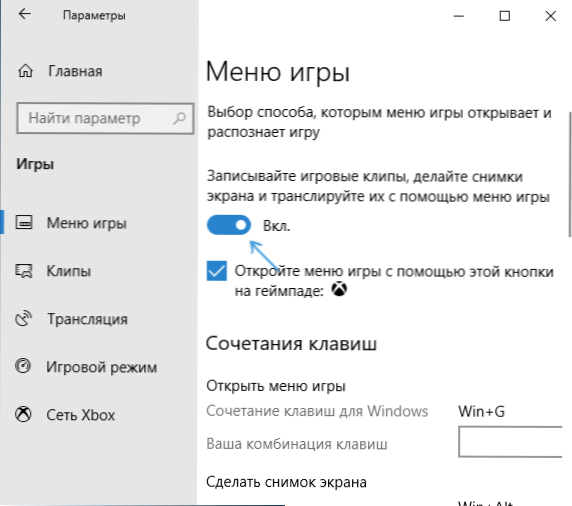
Selleks minge parameetritele - mängudele ja veenduge, et üksus ".
Pärast seda saate kõigis täiustatud mängus või mõnes rakenduses avada mängupaneeli, vajutades võtmete kombinatsiooni Võida+g (Parameetrite ülaltoodud lehel saate seada oma võtmekombinatsiooni). Samuti ilmus Windows 10 uusima versiooni mängupaneeli käivitamiseks "Game" menüü üksuse "Start".
Mängupaneeli kasutamine
Pärast mängupaneeli võtmekombinatsiooni vajutamist näete, mida näidatakse alloleval ekraanipildil. See liides võimaldab teil pildistada mängu ekraanipilti, samuti juhtida mängu ajal arvuti erinevatest allikatest pärineva heli taasesitust ilma Windowsi töölauale lülitumata.
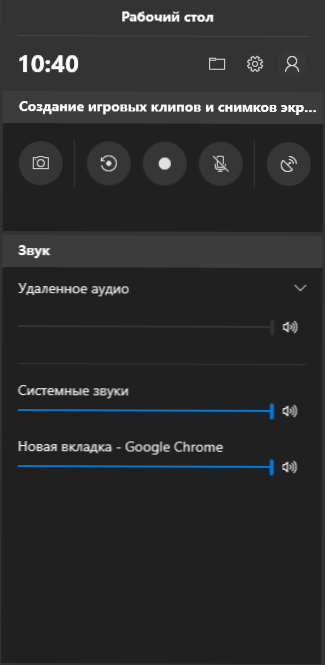
Osa toimingust võib olla (näiteks ekraanipiltide loomine või videosalvestuse loomine) läbi viia ilma mängupaneeli avamata, kuid vajutades vastavaid kuuma klahmi ilma mängu katkestamata.
Windows 10 mängupaneeli saadaolevate võimaluste hulgas:
- Ekraanipildi loomine. Ekraanipildi loomiseks võite klõpsata mängupaneelil nupul või ilma seda avamata vajutada võtmekombinatsiooni Võita+Alt+PRTSCN mängus.

- Mängu viimaste sekundite rekord videofailis. Saadaval ka võtmete kombinatsioonis Võita+alt+g. Vaikimisi on funktsioon keelatud, saate selle parameetrites - Games - Clips - taustal sisse lülitada, kui mäng on sisse lülitatud (pärast parameetri sisselülitamist saate seada, mitu sekundit mängust salvestatakse). Samuti saate mängu menüü parameetrites taustsalvestuse sisse lülitada, ilma. Pidage meeles, et funktsiooni kaasamine võib mõjutada FPS -i mängudesse.

- Videomängu kirjutamine. Klaviatuuri otsetee - Võida+alt+r. Pärast ekraanil salvestamise algust kuvatakse salvestusnäitaja, millel on võimalus mikrofonist välja lülitada ja peatada salvestus. Maksimaalne salvestusaeg on häälestatud parameetriteks - mängud - klipid - salvestamine.

- Mängu edastamine. Ringhääling on saadaval ka klahvidel Võida+ALT+B. Toetatakse ainult Mycrosofti segistisaateid.

Märge: Kui proovite mängu paneelil videot kirjutada, näete sõnumit, et „see arvuti ei vasta klippide salvestamise riistvara nõuetele”, millel on suur tõenäosus, kas väga vanas videokaardis või sisse selle jaoks paigaldatud draiverite puudumine.
Vaikimisi on kõik kirjed ja ekraanipildid salvestatud süsteem "Video/klipid" (C: \ Users \ Users \ nimi \ Parper \ videod \ Captures) teie arvutis). Vajadusel saate muuta klambrite parameetrites kaitsekohta.
Seal saate muuta ka helisalvestise kvaliteeti, FPS, millega video salvestatakse, sisse lülitatakse või keelata vaikimisi helisalvestuse mikrofonist.
Mängupaneeli seaded
Mängupaneelil oleva nupuga Seaded on väike arv parameetreid, mis võivad olla kasulikud:
- Jao "Üldine" saate mängu alustamisel mängupaneeli näituse välja lülitada, samuti eemaldada märk "pidage seda mänguna", kui te ei soovi mängupaneeli praeguses rakenduses kasutada ( t.e. Ühendage see praeguse rakenduse jaoks lahti).
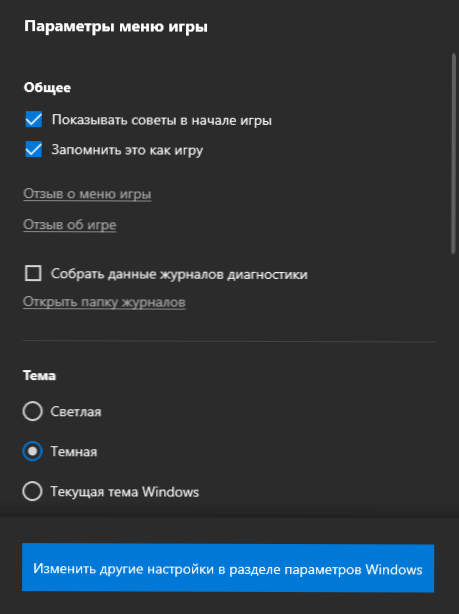
- Jao "Record" saate mängu ajal taustsalvestuse sisse lülitada ilma Windows 10 parameetriteks muutumata (taustsalvestus tuleks lisada mängu viimaste sekundite video salvestamiseks).
- Jaotises "Heli for Salvestamiseks" saate muuta videos salvestatud heli - kogu heli arvutist, ainult mängu heli (vaikimisi) või helisalvestust ei hoita üldse.
Selle tulemusel on mängupaneel väga lihtne ja mugav tööriist algajatele kasutajatele, mängude videosalvestuse tööriist, mis ei vaja täiendavate programmide installimist (vt. Parimad programmid ekraanilt video salvestamiseks). Kasutate mängupaneeli (ja milliste ülesannete jaoks, kui jah)?
- « Exploreri süsteemi kõneviga.exe - kuidas seda parandada
- Kuidas iPhone'i lähtestada ja iCloudist lahti ühendada »

